음악 프로덕션 작업을 할 때 가장 먼저 정리해야 할 것은 어떤 DAW를 사용할 것인가 하는 것입니다. 어떤 것이 내 필요에 가장 유용한 기능을 가지고 있을까요? 검색을 하다 보면 당연히 상위권에 있는 선택지가 있고, Ableton과 Pro Tools 중 어떤 것을 선택해야 할지 고민하게 되는 경우가 많습니다. 두 개의 프로그램과 두 개의 매우 다른 DAW. 둘 다 훌륭한 도구입니다. 이번 글에서는 Ableton Live Suite와 Avid Pro Tools Ultimate의 주요 차이점을 짚어보고 선택에 도움을 드리고자 합니다.
에이블톤과 프로 도구의 난이도 비교
Ableton Live
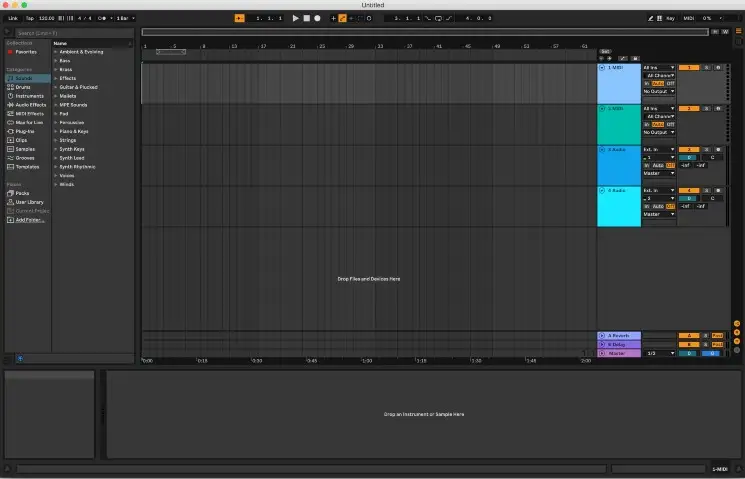
Live의 플러그 앤 플레이 기능은 매우 뛰어납니다. 몇 시간만 시간을 할애할 수 있다면 Ableton을 꽤 빠르게 배울 수 있습니다. 모든 것이 그렇듯이 사용자의 경험 수준에 따라 다르겠지만, Live 제작자들은 음악을 만들고 연주하는 한 가지 용도로만 사용하도록 만들었습니다. 이 기능을 배우면 음악 제작을 위한 도구만 배우게 됩니다. 요점을 바로 알 수 있으며 몇 시간 안에 패턴을 익히고 실행할 수 있습니다. 요컨대 난이도는 중간 정도의 쉬운 수준입니다. 모든 DAW는 익숙해지려면 약간의 시행착오가 필요하기 때문에 완전히 쉽다고 할 수는 없습니다.
Avid Pro Tools
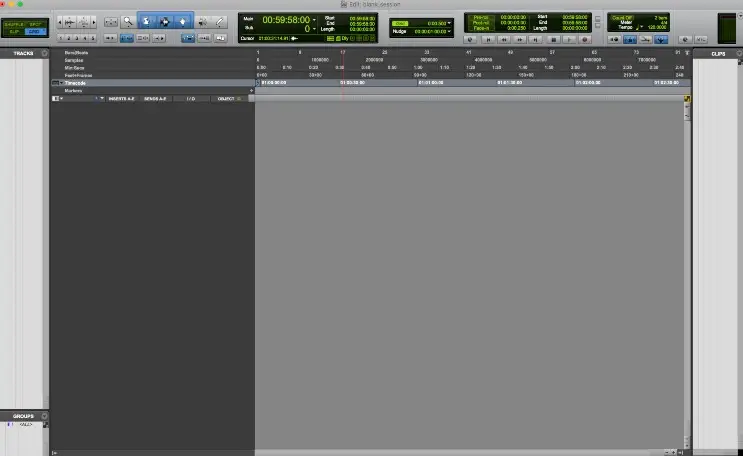
업계 표준인 Pro Tools는 처음부터 바로 사용하기 쉬운 DAW는 아닙니다. UI가 창의력을 자극하지 못하고, 키 커맨드 위주의 특성상 꽤 오랜 시간 사용해야 하는 제품입니다. Ableton Live와 비교하면 텅 빈 슬레이트처럼 느껴집니다. 새 세션을 시작할 때 두 프로그램 모두 기술적으로는 비어 있지만, 라이브의 레이아웃이 더 전면에 배치되어 있는 반면 Pro Tools는 창과 하위 메뉴에 숨겨져 있습니다. 따라서 무작정 열어보고 뛰어들기보다는 강의나 교재를 통해 학습하는 것이 가장 좋습니다. 난이도가 비교적 높습니다.
Ableton과 Pro Tools의 편집 도구 및 워크플로우 비교
Ableton Live
Live의 편집 도구는 Pro Tools에 비해 매우 미니멀합니다. 커스터마이징이 불가능하고 개수도 훨씬 적습니다. 오디오 파형 편집을 위한 기본 트림, 수동 자동 쓰기를 위한 펜슬, 클립 가장자리 페이드 등이 있습니다. 대부분의 DAW와 마찬가지로 클립의 다른 영역에서는 오디오 클립을 조작할 수 있는 다양한 도구가 활성화됩니다. 요점을 바로 알 수 있기 때문에 빠르게 이해할 수 있어 워크플로우를 빠르게 학습하고 실행할 수 있습니다.
Avid Pro Tools
Pro Tools의 편집 도구는 매우 다양합니다. F키를 사용해 각 도구를 순환하거나 한 번에 3개씩 눌러 다용도 '스마트 도구'에 액세스할 수 있습니다. 스마트 도구는 클립에서 마우스를 가져간 위치에 따라 반응하며, Ableton Live와 유사합니다. 오른쪽 상단 가장자리 위로 마우스를 가져가면 페이드 도구, 클립 하단에는 그래버(클립 이동용), 클립 중간 가장자리에는 오디오 파형을 편집하는 트림 도구가 표시됩니다. 모든 자르기 및 통합 작업은 키 커맨드로 수행됩니다. 또한 Pro Tools에는 넛지 기능이 있어 시간 눈금에서 샘플 정확도를 측정할 수 있어 정밀한 편집이 가능합니다. 이를 통해 마우스를 건드리지 않고도 클립을 최대한 정확하게 이동할 수 있습니다. 이는 Pro Tools의 다양한 매력 중 하나입니다.
Pro Tools와 Ableton 믹싱 기능 비교
Ableton Live
Ableton Live에는 모든 기능을 갖춘 믹싱 기능이 있으며, 믹스 또는 정렬 보기를 통해 페이더에 액세스할 수 있습니다. 기존의 세로 채널 스트립 디자인이 아닌 가로로 표시되는 트랙에 오디오 장치를 끌어다 놓을 수 있습니다. Live에서 그룹을 만드는 것은 덜 전문적인 측면 중 하나입니다. 그룹은 단순히 트랙을 합산할 뿐 페이더, 솔로, 음소거 또는 기타 트랙 속성을 동시에 할당할 수 없습니다.
자동화 측면에서 Ableton Live는 매우 제한적입니다. A 키로 자동화에 빠르게 액세스할 수 있으며, 자동화 모드는 녹음 시에는 켜져 있고 녹음하지 않을 때는 꺼져 있는 단 하나의 자동화 모드만 있습니다. 따라서 자동화 패스를 오버더빙하거나 자동화 패스를 이전 버전의 믹스와 비교하려는 경우 혼란스러울 수 있습니다.
Avid Pro Tools
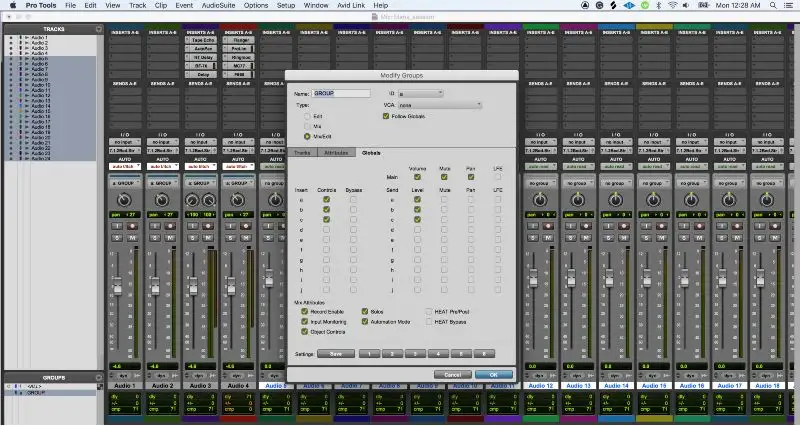
믹싱 효율성은 Pro Tools의 가장 큰 장점입니다. 수많은 명반들이 믹싱된 전설적인 레코딩 스튜디오 데스크에서 착안한 SSL 타입 디자인이 적용되었습니다. 사용자가 그룹을 커스터마이징하면 트랙 속성을 완벽하게 제어하고 공유할 수 있습니다. 솔로, 음소거, 팬, 녹음, 입력 활성화, 인서트 컨트롤 등을 공유할 수 있습니다. 여기서부터 Pro Tools의 '프로' 기능이 본격적으로 발휘되기 시작합니다. 믹스를 단순화할 때 유용하게 사용할 수 있습니다.
Pro Tools는 읽기, 래치, 터치, 쓰기, 끄기, 터치/래치 등 자동화 기능도 훨씬 더 강화되었습니다. Avid Pro Tools는 네이티브 플러그인도 지원합니다. 믹싱 작업 중 CPU를 많이 사용하는 플러그인을 사용해야 할 때 시스템 속도가 느려지는 것을 방지하는 데 도움이 될 수 있습니다.
Pro Tools는 아티스트 믹스, S3, S6 등 EuCon 기기와도 연동이 가능합니다. DAW와 함께 믹싱할 수 있는 실체적인 하드웨어 서페이스가 있다면 더욱 편리하게 작업할 수 있도록 Avid Pro Tools는 이 기능에 많은 노력을 기울였습니다.
스톡 사운드, 가상 악기 및 오디오 효과
Ableton Live
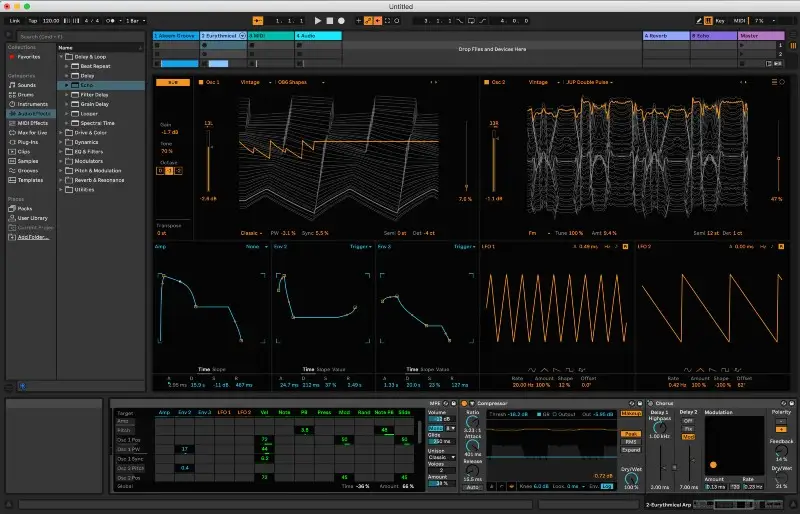
Ableton Live Suite에는 수많은 훌륭한 스톡 오디오 효과, 호스트 플러그인 및 스톡 사운드가 포함되어 있습니다. 서드파티 플러그인 없이도 상당한 수준의 작업을 할 수 있습니다. 그렇기 때문에 많은 일렉트로닉 음악 프로듀서들이 Pro Tools 대신 Ableton을 선택하는 이유입니다.
웨이브테이블에는 훌륭한 신디사이저, 커스텀 드럼 키트를 구성할 수 있는 드럼 랙, 클래식 808과 유사한 드럼 사운드를 만드는 드럼 신스, 모든 클래식 샘플링에 필요한 샘플러, 흥미로운 음악을 만드는 데 유용한 여러 가지 기능과 도구가 있습니다.
이펙트 역시 Ableton의 주요 기능 중 하나입니다. Ableton은 다양한 딜레이, 필터, 에코, 리버브, 피치 변조 효과, 다이내믹 프로세싱 플러그인을 제공하여 믹싱 중인 새로운 음악에 색상, 선명도, 깊이감을 더할 수 있습니다.
Avid Pro Tools

Pro Tools의 스톡 인스트루먼트와 루프는 지난 몇 년 동안 상당히 압도적이었습니다. Avid는 그루브 박스와 신디사이저 제작을 시도해왔지만 아직 업계에서 확고한 입지를 다진 것은 없습니다. 지금까지는 타사 가상 악기의 호스트로서 가장 많이 사용되었습니다. 하지만 최근 그루브 셀과 신스 셀이라는 새로운 보석이 추가되었습니다.
드럼 시퀀서인 그루브 셀과 신스 셀은 이전 신디사이저보다 훨씬 더 엣지 있는 사운드를 제공합니다. Xpand! 는 구식 사운드를 가지고 있었고 드럼 시퀀서인 Boom은 사용자 커스터마이징이 부족하여 단순하기만 했습니다. 각각은 훨씬 더 현대화된 사운드를 가지고 있어 부드러운 신디사이저라기보다는 하드웨어처럼 들립니다. 요즘은 누구나 디지털 신디사이저에서 따뜻한 톤을 원합니다. 또한 DSP 개발자들은 이를 가능하게 하는 알고리즘을 개발할 수 있었습니다. 두 신디사이저 모두 매우 직관적이고 우아하며 숨겨진 하위 메뉴가 거의 없고 사용하기 쉬운 라우팅 매트릭스를 갖추고 있습니다.
하지만 Pro Tools Ultimate와 함께 제공되는 이펙트 플러그-인의 종류는 매우 방대합니다. Avid가 지금까지 만든 모든 이펙트 플러그-인이 포함된 Avid Complete 플러그-인 번들이 제공됩니다. EQ, 컴프레서, 기타 스톰박스 및 앰프, 딜레이, 리버브 등 모든 것이 포함되어 있습니다. 그들은 이걸로 주저하지 않았습니다.
Ableton과 Pro Tools MIDI 비교
Ableton Live
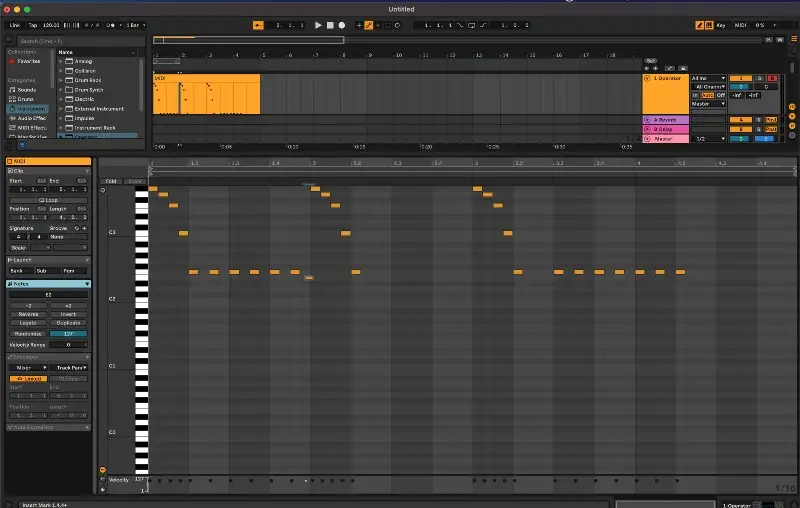
미디 이펙트는 Live를 더욱 돋보이게 해줍니다. Ableton Live에는 몇 가지 유용한 이펙트가 기본으로 제공될 뿐만 아니라, 라이브용 MAX를 사용해 직접 이펙트를 만들 수도 있습니다. 조합할 수 있는 흥미로운 사운드를 통해 창의력을 마음껏 발휘할 수 있습니다. 또한 라이브에서 호스팅할 수 있는 확률 팩과 같은 타사 미디 이펙트를 무료로 받을 수도 있습니다.
또한 미디 매핑에 쉽게 액세스할 수 있으며 소프트웨어 전체를 모든 미디 장치의 매개변수에 매핑할 수 있습니다. 이는 스튜디오에서 라이브 공연 및 추가 사용자 커스터마이징에 이상적입니다.
Pro Tools와 Ableton은 각각 비슷한 미디 편집 기능을 갖추고 있지만, 노트, 봉투 및 노트 표현에 쉽게 액세스할 수 있는 Ableton Live의 경우 새로운 아이디어를 적시에 표현하는 데 매우 효과적입니다. 일렉트로닉 뮤지션들은 바로 이런 이유로 이 프로그램을 좋아합니다. 물론 개인적인 취향에 따라 다르겠지만, 일렉트로닉 음악의 품질은 MIDI 편집 기술과 창의력에 따라 크게 좌우됩니다.
Avid Pro Tools
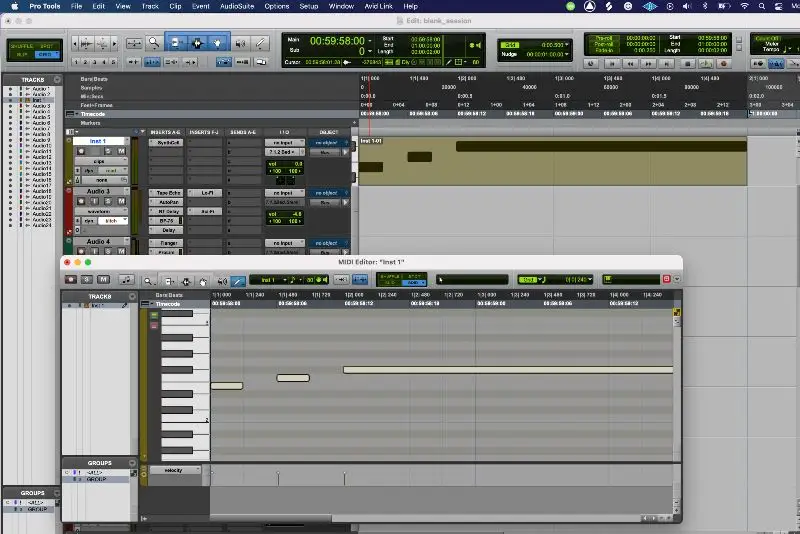
Pro Tools의 MIDI는 초창기보다 훨씬 개선되었습니다. 앱에서 MIDI 편집과 레코딩이 상당히 지루했던 시절이 있었습니다. 업계 표준 소프트웨어로서 Avid가 이를 개선하지 않았다면 오랜 세월을 견디지 못했을 것입니다. 요즘은 녹음만으로는 충분하지 않습니다.
Ableton과 Pro Tools 모두 타임라인에서 MIDI 클립을 더블클릭하면 MIDI 편집창을 활성화할 수 있습니다. 하지만 MIDI 편집 윈도우 내에는 각각 다른 메커니즘이 있습니다. MIDI 피아노 롤 하단에 슬라이더가 나타나며, 자동화 레인을 추가하는 방식과 유사하게 다양한 MIDI 파라미터를 추가할 수 있습니다. 거기에는 속도, 피치 벤드, 볼륨, 음소거, 팬, 애프터터터치 등 모든 일반적인 컨트롤이 있습니다.
지난 수년간 Pro Tools의 모든 MIDI 최적화 작업에도 불구하고, 여전히 MIDI 에디터로서 최고의 자리를 지키고 있지는 못합니다. MIDI를 주된 워크플로우로 사용한다면 Ableton의 기능과 이펙트가 더 간소화되어 있다는 것을 알게 될 것입니다.
레코딩 및 엔지니어링
Ableton Live
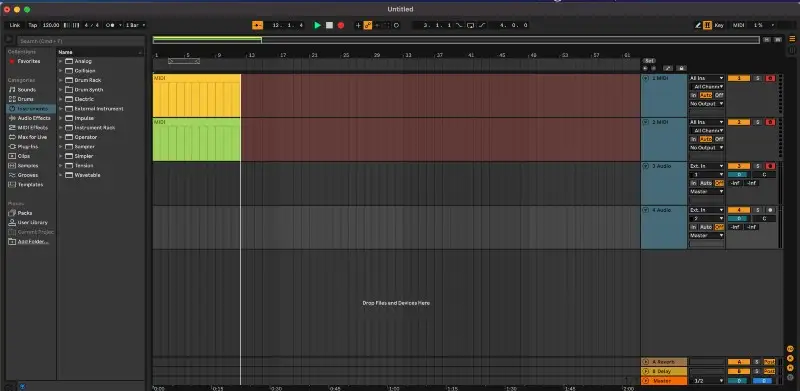
레코딩 소프트웨어로서 Live는 간단명료합니다. 군더더기나 독특한 펀치 모드 없이 트랙을 만들고, 레코딩을 누르고, 라이브 악기, 보컬 등 무엇이든 준비하기만 하면 됩니다. 테이크 컴핑 기능도 없으므로 오디오 엔지니어라면 유용하게 사용할 수 있습니다. 전통적인 의미에서 Live는 훌륭한 오디오 엔지니어링 도구가 아닙니다.
라이브 공연 중 레코딩의 경우, 라이브의 가벼운 작동 방식이 이상적입니다. Pro Tools의 모든 모드와 기능이 필요하지 않을 수도 있습니다. 대신 기타를 리샘플링하고 사용자 지정 단축키 중 하나를 사용해 미디 트리거에 할당하는 것만으로 레코딩이 가능할 수도 있습니다. Ableton은 이러한 상황에서 가볍고 빠르게 작업할 수 있습니다.
Avid Pro Tools
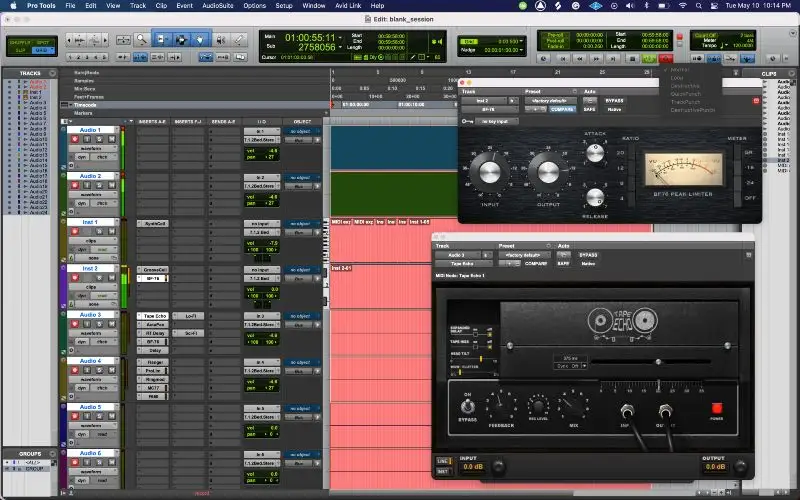
Pro Tools와 Ableton의 대결에서 Pro Tools가 레코딩 부문에서 명백히 승리했습니다. 저는 Pro Tools가 음악 레코딩 및 포스트-센터 오디오 프로덕션에 있어 최고의 DAW라고 주장하고 싶고, 많은 아티스트와 프로듀서들도 이에 동의할 것이라고 확신합니다. 오리지널 디지디자인은 획기적인 레코딩 방식을 만들어냈을 뿐만 아니라, HD I/O와 HDX 카드에서 각각 최고의 디지털 오디오 인터페이스와 DSP PCIe 카드를 만들어냈기 때문입니다. CPU 집약적인 플러그인을 사용하시나요? 문제 없습니다. 1,000개를 사용하세요.
특히 레코딩의 경우, Pro Tools에는 6가지 펀치 모드가 있습니다. 일반, 루프, 디스트럭티브, 퀵 펀치, 트랙 펀치, 디스트럭티브 펀치입니다. 펀치 버전은 롤링 재생 시 원하는 대로 펀치 인/아웃이 가능하다는 뜻입니다. 실수나 오버더빙이 필요한 부분을 빠르고 효율적으로 펀치하기만 하면 되므로 밴드나 보컬리스트의 오디오 엔지니어가 훨씬 더 쉽게 작업할 수 있습니다. 또한 Pro Tools에서 마커를 드롭하고 키 커맨드를 사용해 타임라인의 여러 지점에서 레코딩할 수도 있습니다.
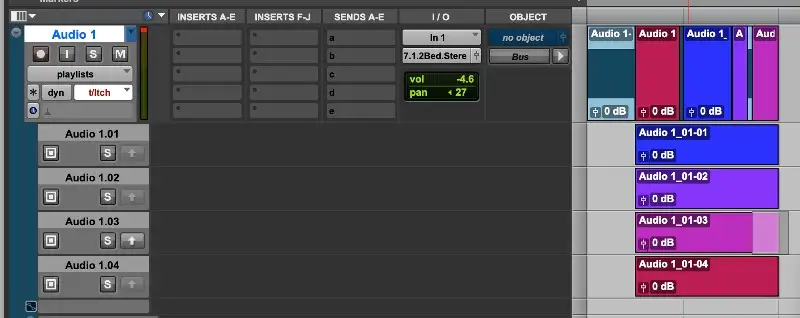
재생목록 컴핑은 Pro Tools의 탁월한 기능 중 하나입니다. 루프 레코딩 시 새 재생목록을 생성하도록 기본 설정을 지정한 다음 리드 보컬, 백킹 트랙, 애드리브, 더블 등을 녹음할 수 있습니다. 원하는 만큼의 테이크를 녹음한 다음 재생목록 보기에 공개하고, 가장 중요한 부분을 강조 표시한 다음 위쪽 화살표 버튼을 눌러 메인 트랙 재생목록으로 승격시킬 수 있습니다.
마지막으로, Pro Tools에서 레코딩할 때 파일에는 Pro Tools의 워크스페이스 창에서 읽을 수 있는 많은 메타데이터가 포함됩니다. 타임스탬프(원본 및 사용자), 샘플 레이트, 비트 심도, 파일 경로, 포맷, 채널 수, 생성 날짜 등 다양한 정보를 확인할 수 있습니다. 이는 녹화 프로젝트를 정리하는 데 매우 유용합니다.
결론
Pro Tools와 Ableton Live는 DAW 분야에서 매우 다른 존재입니다. 웨이브폼 편집과 음악 제작부터 미디 매핑과 라이브 공연까지, 두 프로그램 모두 각자의 고유한 기능을 갖추고 있습니다. 사용자 지정 키 커맨드부터 업계 대부분의 오디오 엔지니어가 기억하고 있는 오래된 키 커맨드까지. 각각 특별한 기능을 제공합니다. 두 가지를 모두 배워 두 가지를 모두 활용하지 못할 이유가 없습니다.
예를 들어, Pro Tools를 사용해 레코딩된 바이닐을 불러온 다음, 트랜지언트를 자르고 루프를 만드는 데 주요 기능을 사용하는 워크플로우를 예로 들 수 있습니다. 탭-투-트랜지언트 기능은 오디오 엔지니어에게 가장 유용한 도구 중 하나입니다. 그런 다음 해당 루프를 Live로 가져와서 처리하고 완성한 다음 클립 런치 뷰를 사용해 라이브 연주를 할 수 있습니다.
개인 취향에 따라 다릅니다. 어떤 워크플로우를 원하시나요? 무엇을 해야 하나요? DAW 하나면 충분합니까, 아니면 자주 막혀서 특정 기능이 있었으면 좋겠다고 생각하시나요? 제 조언은 원하는 작업을 수행할 수 있는 모든 도구를 익히라는 것입니다. 편집, 믹싱, 라이브 환경에서의 연주, 고유한 인터페이스 사용 등 원하는 작업을 적시에 실행할 수 있는 도구를 알고 있다면 큰 도움이 될 것입니다. 컴핑과 정리를 위한 별도의 세션을 갖는 것도 유용할 수 있습니다. 이렇게 하면 곡에 필요한 모든 요소가 완성되면 가장 창의적인 DAW로 가져와서 재미있게 마무리할 수 있습니다.
Ableton과 Pro Tools, Logic과 FL Studio, Cubase, Garageband는 모두 목적 달성을 위한 수단일 뿐입니다. 좋은 음악을 만든다는 주된 목표를 달성하기 위해 서로 함께 사용할 수 있는 도구들입니다.





